Il bitrate video è una di quelle voci che troviamo ovunque: nelle impostazioni di esportazione, nelle specifiche dei video, nei requisiti di caricamento. Eppure, la maggior parte delle persone lo lascia su "predefinito" senza pensarci due volte. Il fatto è che è una delle ragioni principali per cui un video può apparire nitido o, al contrario, deludentemente sfuocato.
Che tu stia filmando con uno smartphone, modificando sul computer o caricando su una piattaforma che comprime tutto per risparmiare banda, il bitrate controlla silenziosamente quanti dettagli il tuo video riesce a mantenere. Influisce sulla nitidezza, sulla chiarezza del movimento, sulle dimensioni del file – in pratica, su quanto il tuo video risulterà buono o meno.
Quindi, se ti sei mai chiesto perché il tuo filmato ha perso la sua brillantezza dopo l'esportazione, o perché due video "1080p" possono apparire così diversi, il bitrate probabilmente ne è la spiegazione.
I video con basso bitrate spesso soffrono di sfocatura, "blocchettatura" e perdita di dettagli. Semplicemente aumentando il bitrate non si migliorerà la qualità esistente, poiché le informazioni originali sono già state perse. Per un vero miglioramento, considera Aiarty Video Enhancer. Utilizza l'AI per sfocare, rimuovere gli artefatti, aumentare la risoluzione (upscale) e interpolare i fotogrammi, migliorando realmente l'aspetto visivo del tuo video.
Guarda la Differenza Prima e Dopo il Miglioramento
Curioso di sapere quanto Aiarty sia efficace nel migliorare i video a basso bitrate? Qui sotto trovi un esempio reale che confronta i fotogrammi video prima e dopo l'utilizzo del motore di miglioramento di Aiarty.
Cos'è il bitrate video e perché è importante?
Il bitrate video controlla quanti dati il tuo video può utilizzare al secondo. Pensalo come la "quantità di dati" consentita al tuo video: più è alta, più dettagli vengono conservati. Se scendi troppo, l'encoder inizia a tagliare per mantenere le dimensioni del file ridotte, il che di solito significa una qualità visiva inferiore.
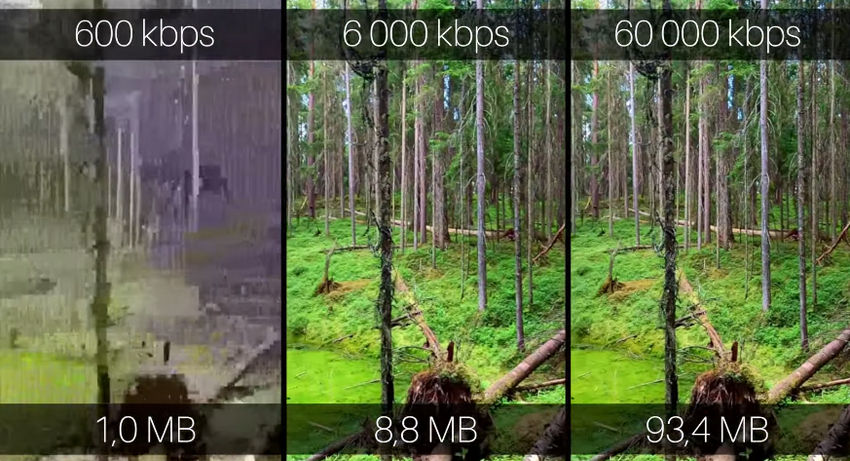
È allora che le cose iniziano a peggiorare. Lo noterai in bordi sfumati, movimenti a scatti, sfondi confusi o texture che semplicemente svaniscono del tutto – specialmente in scene con molti dettagli, come capelli, acqua, erba o riprese in condizioni di scarsa illuminazione. La risoluzione potrebbe ancora indicare 1080p, ma non sembrerà più un vero 1080p.
Il bitrate si misura in kbps o Mbps (migliaia o milioni di bit per secondo). Un video impostato a 2000 kbps apparirà molto diverso da uno a 8000 kbps, anche se tutto il resto è uguale. E sì, piattaforme come YouTube, Instagram e TikTok comprimono tutti i tuoi caricamenti – il che spesso include la riduzione del bitrate.
Quindi, anche se il tuo filmato inizia con un aspetto nitido, impostazioni di bitrate scadenti (o la compressione automatica) possono rovinarne il risultato in seguito. Ecco perché il bitrate è importante – non solo per i professionisti, ma per chiunque si preoccupi di come appaiono realmente i propri video.
Un bitrate più alto è sempre meglio?
È facile pensare che aumentare il bitrate risolverà magicamente tutti i problemi di qualità del tuo video. Ma non è così semplice.
Certo, un bitrate più alto di solito significa più dettagli e meno artefatti di compressione – ma solo se il filmato originale è buono per cominciare. Se il video sorgente è stato girato in bassa qualità o è già stato compresso male, aumentare il bitrate non riporterà indietro i dettagli persi. È come cercare di rendere più nitida una foto sfocata ingrandendo il file – non otterrai le informazioni mancanti dal nulla.
Inoltre, un bitrate più elevato significa file di dimensioni maggiori. Questo è un compromesso da tenere a mente, specialmente se stai caricando video o hai spazio di archiviazione o larghezza di banda limitati. A volte, un equilibrio intelligente è meglio che massimizzare i numeri.
La maggior parte delle piattaforme di streaming applica comunque la propria compressione, il che significa che il tuo video con bitrate ultra-alto potrebbe comunque essere ridotto – a volte a numeri piuttosto bassi. Quindi ossessionarsi con valori di bitrate incredibilmente alti spesso non paga.
In breve: un bitrate più alto può migliorare la qualità – ma solo fino a un certo punto. Dopodiché, è per lo più solo uno spreco di spazio.
Qual è un buon bitrate video?
Spesso le persone chiedono: "Di quanto bitrate ho davvero bisogno per i miei video?" La risposta onesta è: dipende da ciò che vuoi e da dove lo stai condividendo.
Ecco un rapido sguardo agli scenari comuni e ai range di bitrate consigliati:
Tieni presente che queste sono solo cifre indicative. Caricare un video 1080p a 10.000 kbps su Instagram non garantirà una qualità perfetta, perché le piattaforme di solito comprimono i video comunque.
Se vuoi che i tuoi video appaiano al meglio senza far lievitare le dimensioni dei file, punta al giusto equilibrio. E se ti ritrovi con video che appaiono "a blocchi" o sfocati a causa di un basso bitrate, gli strumenti AI possono aiutare a recuperare un po' di nitidezza persa.
Calcolatore di bitrate video: quando ne hai davvero bisogno
La maggior parte delle persone non tocca mai un calcolatore di bitrate, finché non è costretta.
Magari stai esportando un video 4K di 20 minuti e ti accorgi che il file è troppo grande per essere caricato. Oppure stai cercando di fare una diretta streaming e la tua connessione continua a bloccarsi. È allora che il bitrate diventa improvvisamente importante, e inizi a cercare su Google "come ridurre le dimensioni del file senza distruggere la qualità".
In fondo, un calcolatore di bitrate ti aiuta solo a stimare quanto sarà grande il tuo video finale – o quanto bitrate puoi permetterti se stai mirando a una dimensione specifica del file. La matematica che c'è dietro non è così spaventosa. Una versione semplice è questa:
Dimensione del file (in megabyte) = (Bitrate in kbps × Durata in secondi) ÷ 8 ÷ 1024
Ma onestamente, la maggior parte delle persone non vuole fare i calcoli. Ecco perché esistono i calcolatori di bitrate online: inserisci la lunghezza del tuo video, la dimensione desiderata, e ti indicherà il bitrate a cui dovresti puntare.
Puoi trovarne a tonnellate, gratuiti, online con una rapida ricerca – strumenti come BitrateCalc, Omni Calculator, o anche convertitori video online con stimatori integrati. Non sono sofisticati, ma fanno il loro lavoro quando sei in difficoltà.
È particolarmente utile quando:
- Devi caricare video con limiti di dimensione stretti (come allegati email o limiti della piattaforma)
- Stai preparando video per lo streaming o la condivisione cloud
- Hai bisogno di convertire un file grande in una dimensione ragionevole senza comprometterne la qualità
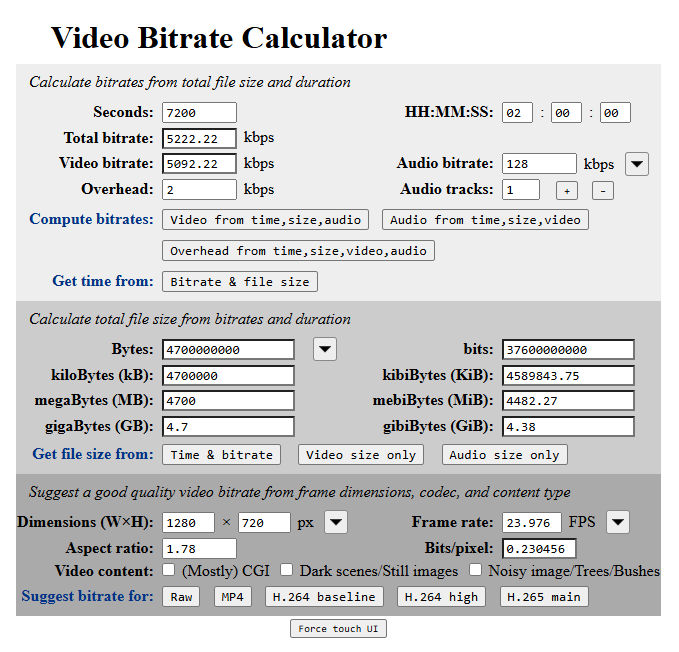
Ricorda solo: il calcolatore ti dà solo un numero. Se il tuo video apparirà effettivamente bene con quel numero dipende da cosa stai filmando, quanto movimento c'è e che tipo di compressione stai utilizzando.
Convertitore di bitrate video: quando hai bisogno di ridurre un file
A volte, un video sembra perfettamente a posto, ma è semplicemente troppo grande. Magari è una clip 4K che occupa 3GB per tre minuti. Oppure stai cercando di caricarlo, e la piattaforma ti dice "file troppo grande". In ogni caso, regolare il bitrate è spesso il modo più veloce per tenere le cose sotto controllo.
Un convertitore di bitrate – o qualsiasi convertitore video con impostazioni di bitrate, come HandBrake o VideoProc Converter AI – ti permette di abbassare o alzare manualmente il bitrate prima dell'esportazione. Questo influisce direttamente sia sulle dimensioni del file che sulla qualità visiva. Se lo abbassi, il file si rimpicciolisce – ma rischi bordi sfumati, compressione "a blocchi" o texture confuse. Se lo alzi, l'immagine resiste meglio – ma il file diventa più pesante. Ma se il video originale appare già male, aumentare il bitrate non lo sistemerà magicamente. "Spazzatura in entrata, spazzatura in uscita".
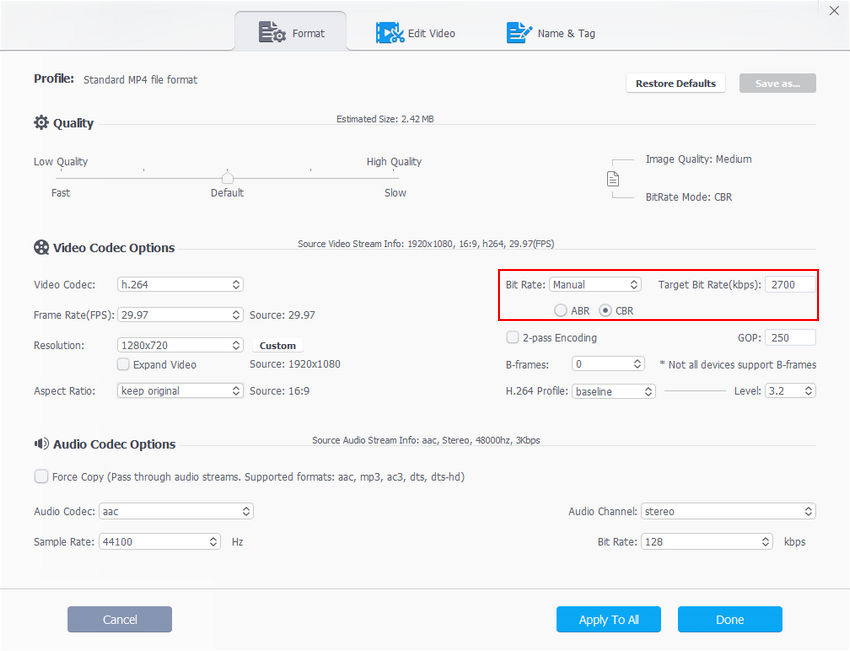
Il bitrate è l'unica cosa che influisce sulla qualità video?
Il bitrate conta sicuramente – ma no, non è l'unica cosa che decide quanto sarà buono il tuo video. Incolpare la bassa qualità solo sul basso bitrate è un po' ingiusto.
Potresti alzare il bitrate al massimo, ma se il filmato era mosso, sovraesposto o semplicemente girato male, apparirà comunque grezzo. Lo stesso vale per i video esportati con impostazioni scadenti – il bitrate non può risolvere tutto.
Ecco alcune altre cose che influenzano seriamente la qualità video:
- L'encoder: H.264, HEVC, AV1 – alcuni sono molto più efficienti di altri. A parità di bitrate, i risultati possono apparire totalmente diversi.
- Risoluzione: Solo perché un video dice "1080p" non significa che sia un vero Full HD. Alcuni filmati sono "upscalati" o morbidi fin dall'inizio.
- Framerate: Un video girato a 60fps apparirà più fluido di uno a 24fps – specialmente con il movimento. Framerate basso + azione veloce = disastro.
- Complessità del contenuto: Un video di una persona che parla tranquillamente è facile da comprimere. Una scena di folla con tonnellate di movimento? Molto più difficile.
- Compressione della piattaforma: Puoi impostare tutto alla perfezione, ma una volta che carichi su YouTube, Instagram o TikTok – la loro compressione entra in gioco, e le cose possono comunque peggiorare.
Quindi sì, il bitrate è importante – ma è solo un pezzo del puzzle. Se il tuo video continua ad apparire male dopo averlo modificato, il problema potrebbe nascondersi altrove.
Come aumentare la risoluzione di un video a basso bitrate con l'AI
Siamo onesti – una volta che un video è stato "schiacciato" da un basso bitrate, non c'è un modo magico per recuperare completamente ciò che è stato perso. Le texture fini? Sparite. I bordi nitidi? Smussati. Ma se rifare le riprese non è un'opzione, e vuoi comunque renderlo decente – l'AI potrebbe essere il tuo miglior piano di riserva.
I miglioratori video AI come Aiarty Video Enhancer sono addestrati a individuare schemi in filmati sfocati, "a blocchi", eccessivamente compressi e a "indovinare" cosa dovrebbe esserci. Sono sorprendentemente bravi a:
- Affinare i bordi morbidi
- Ridurre gli artefatti "a blocchi"
- Riportare i dettagli come i tratti del viso o il testo
Forse non è perfetto, ma è molto meglio che aumentare semplicemente la luminosità o aggiungere un filtro nitidezza. In molti casi, l'AI può rendere un video di bassa qualità guardabile – a volte anche impressionante.
Ora vediamo come Aiarty Video Enhancer risolve i problemi dei video a basso bitrate con pochi clic.
Step 1. Scarica e installa Aiarty Video Enhancer.
È leggero e funziona velocemente, specialmente su dispositivi con supporto GPU.
Step 2. Apri l'app e importa il tuo video.

Puoi trascinare uno o più file – l'elaborazione in batch è completamente supportata.
Step 3. Scegli un modello AI in base al tuo filmato.
Aiarty Video Enhancer offre tre modelli AI avanzati tra cui scegliere.
- moDetail-HQ v2: Ottimo per scene all'aperto, capelli, erba o qualsiasi cosa con texture fini.
- smooth-HQ v2: Migliore per persone, volti, illuminazione interna – una finitura più naturale e morbida.
- superVideo-HQ: Ideale per filmati scuri o rumorosi, come riprese notturne o clip sgranate.
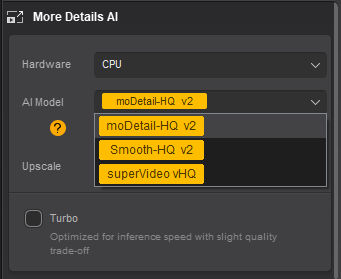
Step 4. Scegli la tua risoluzione target.
Puoi scegliere di mantenere la risoluzione originale selezionando 1x o di aumentare la risoluzione del tuo video.

Step 5. Anteprima del risultato.
Clicca su Anteprima per vedere come l'AI gestisce il tuo filmato. Se non è del tutto giusto, cambiare modello richiede solo un secondo.
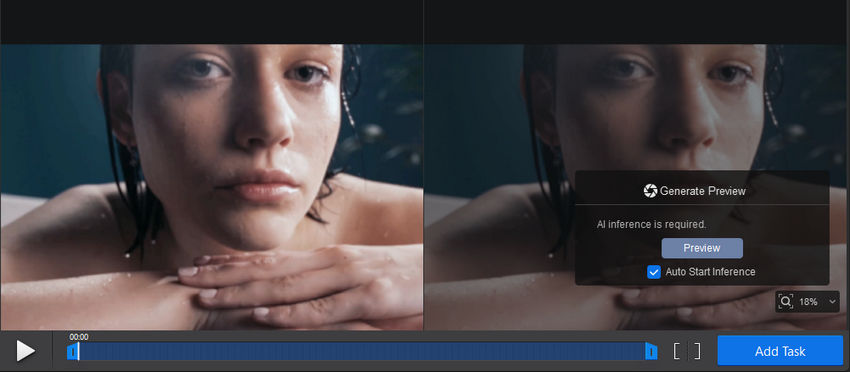
Ad esempio, ho importato un video con un bitrate di soli 943 kbps (max 1426 kbps), che presentava evidenti artefatti a blocchi. Dopo averlo elaborato con Aiarty e utilizzando moDetail-HQ v2, l'immagine è diventata notevolmente più fluida e raffinata – un chiaro miglioramento.
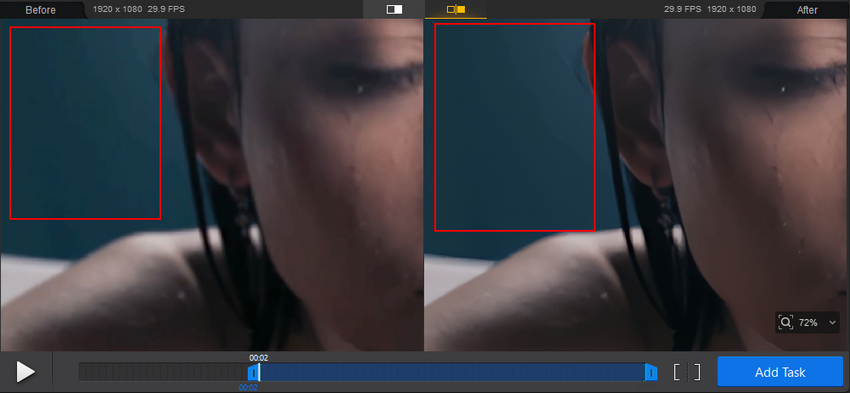
Step 6. Esporta quando sei soddisfatto dell'anteprima
Clicca su Esporta corrente per salvare un video, o su Esporta batch per elaborare più file contemporaneamente.

Questo è tutto. Nessun cursore, nessuna ipotesi tecnica – solo video dall'aspetto migliore senza complicazioni.
 FAQ
FAQ
Se stai esportando o caricando video 1080p, circa 8.000–12.000 kbps a 30fps di solito offre un aspetto solido. Per 1080p a 60fps, aumenta a circa 12.000–18.000 kbps per mantenere il movimento fluido e i dettagli chiari. Questo range bilancia qualità e dimensioni del file per la maggior parte delle esigenze di streaming e condivisione.
Per filmati 4K a 30fps, punta a circa 35.000–45.000 kbps per mantenere una buona qualità. Se stai lavorando con 4K a 60fps, avrai bisogno di più – circa 50.000–68.000 kbps – poiché frame rate più alti significano più dati al secondo.
I video 720p generalmente appaiono bene tra 3.000 e 5.000 kbps. Per la maggior parte dei video casuali a 30fps, questo è sufficiente. Se stai catturando azioni veloci o filmati a 60fps, considera di spingerti più vicino a 6.000–7.500 kbps.
Il 1440p (o 2.5K) è un punto di forza tra 1080p e 4K. Per 30fps, qualcosa intorno ai 16.000–24.000 kbps di solito fa al caso. Se stai lavorando con 1440p a 60fps, prevedi 24.000–30.000 kbps per mantenere le cose nitide.
Il bitrate di streaming dipende molto dalla velocità di upload della tua connessione internet e dalla piattaforma. Per piattaforme popolari come Twitch o YouTube:
- 720p a 60fps: circa 4.500–6.000 kbps
- 1080p a 60fps: circa 6.000–9.000 kbps (Twitch limita a 6.000 kbps, YouTube ne consente di più)
Ricorda: lo streaming richiede una velocità di upload stabile, quindi non massimizzare la tua connessione con il bitrate.
Il bitrate di registrazione è solitamente impostato più alto rispetto all'esportazione perché si vuole conservare il maggior numero di dettagli possibile per la modifica successiva. Per 1080p a 30fps, registrare tra 12.000–18.000 kbps è comune, mentre per 1080p a 60fps, registrare a 18.000–30.000 kbps (o anche di più) è meglio se il tuo hardware e lo spazio di archiviazione lo consentono. Le registrazioni a bitrate più elevato creano file più grandi ma ti danno maggiore flessibilità in post-produzione.